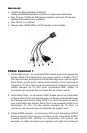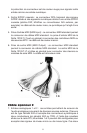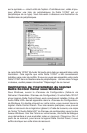Control Panel. Pour procéder à l’installation du pilote requis sur votre
système, suivez les étapes ci-dessous :
Installation sous Windows XP, 2000 et ME
1. Une fois la carte Delta 1010LT installée, démarrez l’ordinateur et lancez
Windows. Lors de la phase de lancement de Windows, l’”Assistant
Ajout de nouveau matériel” indique qu’un nouveau matériel a été
détecté. Cliquez sur Suivant.
2. L’”Assistant Ajout de nouveau matériel” vous demande alors où se
trouve le pilote que vous souhaitez installer. L’option “Rechercher le
meilleur pilote pour votre périphérique” est sélectionnée par défaut.
Cliquez sur le bouton Suivant.
3. Windows vous propose une sélection d’emplacements. Assurez-vous
que seule l’option “Choisir un chemin d’accès” est cochée. Si ce n’est
pas le cas, cochez-la. Insérez le CD de pilotes dans votre lecteur CD-
ROM. Tapez la lettre correspondant à votre lecteur CD-ROM (dans cet
exemple, D:\) et le chemin d’accès aux pilotes de la Delta : D:\Delta
Series\Wdm. Cliquez sur le bouton Suivant.
4. L’”Assistant” vous indique qu’il a trouvé le fichier de pilotes de la
Delta 1010LT M-Audio. Cliquez sur le bouton «Suivant>». Si
apparaissent des messages indiquant qu’aucune signature de pilote
n’est trouvée, ignorez-les et poursuivez le processus d’installation.
5. A présent, Windows est prêt à installer les pilotes depuis
l’emplacement indiqué. Cliquez sur le bouton «Suivant>». Windows se
met alors à copier les fichiers de pilotes (la progression de la copie est
indiquée à l’écran).
6. L’”Assistant vous indique enfin que Windows a terminé l’installation des
pilotes. Cliquez sur le bouton Terminer. Votre Delta 1010LT est prête à
être utilisée.
Cependant, Windows vous demandera sûrement de redémarrer votre
ordinateur. Dans ce cas, retirez le CD de pilotes du lecteur CD-ROM et
appuyez sur Oui. Lorsque le système aura redémarré, vous pourrez enfin
utiliser votre Delta 1010LT.
Installation sous Windows 98
1. Une fois la carte Delta 1010LT installée, démarrez l’ordinateur et lancez
Windows. Lors de la phase de lancement de Windows, l’”Assistant
Ajout de nouveau matériel” indique qu’un nouveau matériel a été
détecté. Cliquez sur le bouton Suivant.
13